Raspberry PiでVPNサーバーを構築する

この記事では、Raspberry PiをVPNサーバーにする方法を説明します。
友人の一人が長期旅行に出かけることになり、VPNが欲しいと言ったのがきっかけだった。
VPNを導入するメリットは、自宅のネットワークやファイルにアクセスできるようになることだと説明した。
それはごく普通のことです。
また、ホームネットワーク経由でログインすれば、銀行アプリなどにも簡単にログインできると話していました。
海外にIPアドレスを持つことは赤信号を投げかけ、Captchaテストや2FAが必要になる。
そこで、この場合、Raspberry Piが使えるかどうかを考えてみたのです。
まずルーターを確認する
ここで重要なことは、お使いのルーターがVPNサーバーとして機能するかどうかを確認することです。
それが一番確実な解決策でしょう。正直なところ、最も簡単で面倒のない解決策でもありました。
私はTP-Link Archer C7を持っていて、OpenVPNまたはPPTP VPNを使用してVPNサーバーを実行する機能を備えています。5分以内に、私は というのは と、なんとか走らせることができました。
あとは、自分の端末にOpenVPNをインストールして、設定ファイルを利用するだけです。
しかし、VPN接続に対応していないルーターを使用している場合は、以下の手順に従ってください...
Raspberry Piのサーバーを作成するために必要なものは何ですか?

まず何よりも、Raspberry Piが必要です。
Raspberry Pi 4のような有線イーサネット接続のRaspberry Piがあれば、最高の信頼性と速度が得られるでしょう。
これらのデバイスを選択した場合、次に、Raspberry Piとルーターを接続するためのイーサネットケーブルが必要です。
また、Raspberry Piを確実に有線イーサネットで接続するために、無線接続を無効にする必要があります。
ただし、PiVPNはZeroシリーズのRaspberry Piでの動作に成功しているので、そちらを利用することも可能です。
PiVPNをインストールする
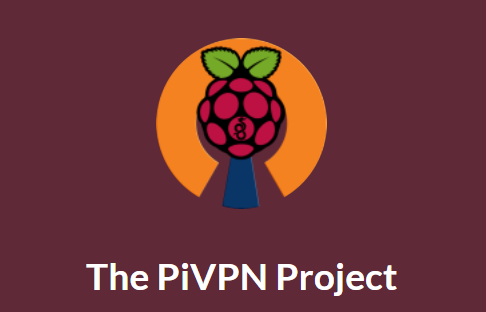
に向かう。 pivpn.io をご覧ください。
インストールするには、インストールコマンドを実行します curl -L https://install.pivpn.io | bash を「Terminal」で表示します。
このステップはしばらく時間がかかりますが、完了するとこのイントロ画面が表示されます。
DHCP予約
PiVPNはサーバーなので、固定IPアドレスがないと正常に機能しません。
DHCP予約の作成が可能な場合...
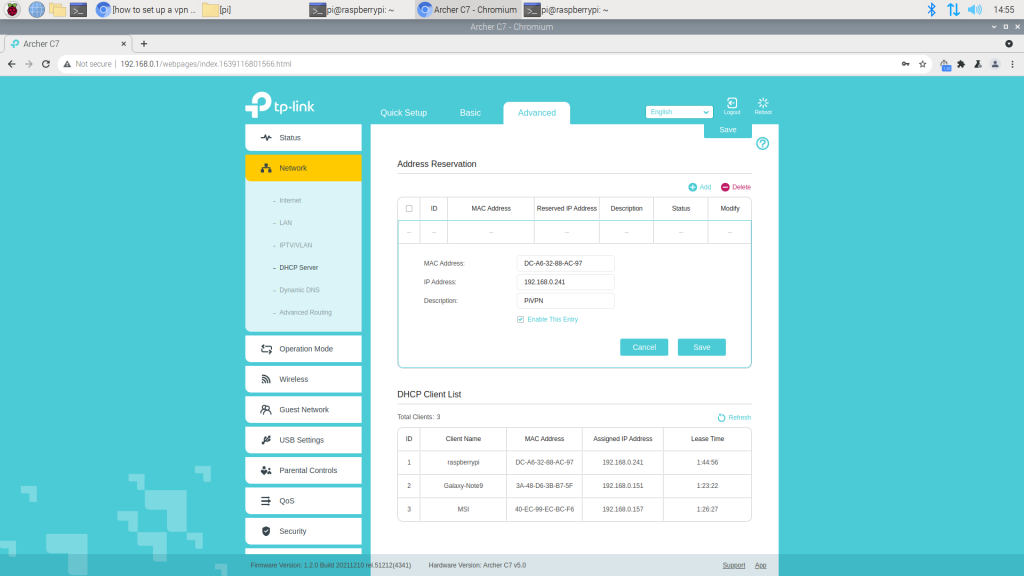
すべてのルーターでDHCP予約を作成できるわけではないので、この設定のセクションが見つからない場合は、次のセクションにスキップしてください。
モデムとルーターは別に購入しているので、PiVPNが常に同じIPアドレスになるようにDHCP予約を作成することができます。
ルーターごとに少しずつ違うので、お使いのルーターのDHCP予約の作成方法を正確にググる必要があります。
私のようにTP-Link Archer C7を使用している場合は、次のようになります。 詳細設定>ネットワーク>DHCPサーバー.
の下 アドレス予約 の部分をクリックすると 追加.私のMACアドレス(PiVPNでは表示されない)とPiVPNが提供するIPアドレスが必要でした。
MACアドレスの検索
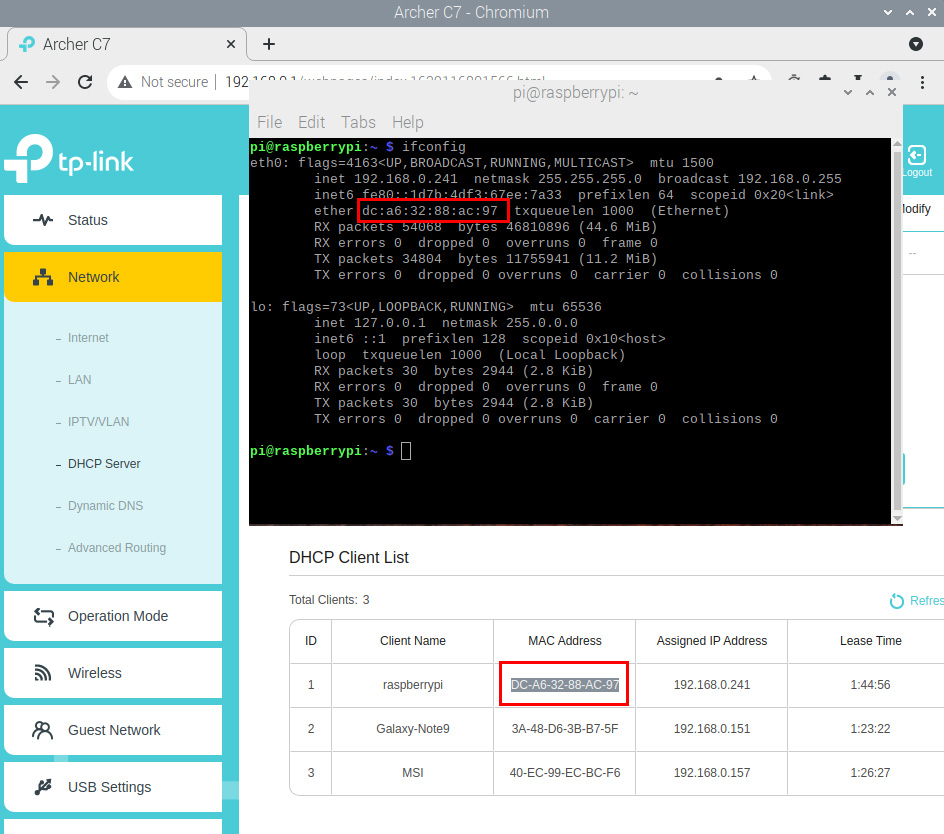
MACアドレスを調べるには、2つの方法があります。
最も便利なのは、私のTP-LinkルーターがDHCPクライアントのテーブルに私のMACアドレス「DC-A6-32-88-AC-97」を表示したことです。
または、ターミナルを開いて、次のように入力することもできます。 ifconfig.
有線イーサネットで接続されているので、「eth0」を探し、その行に書かれている エーテルそこにMACアドレスがあります。
DHCP予約が作成できない場合。
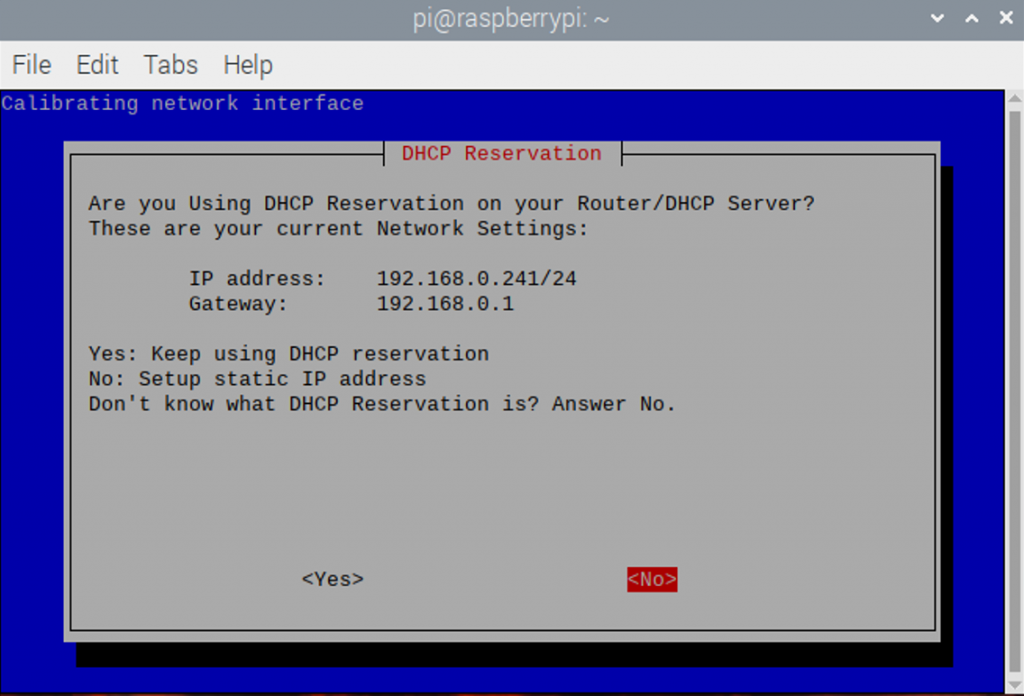
このメニューで、"No "を押すと、固定IPアドレスが設定されます。
次のメニューでは、ルーターがデバイスに割り当てるIPアドレスの範囲内ではないものに、静的IPアドレスを設定する必要があります。
例えば、私のルーターは接続された機器に192.168.0.100から192.168.0.249のIPアドレスを割り当てています。そこで、PiVPNに192.168.0.250のIPアドレスを割り当てることができるのです。
その後、ゲートウェイのIPアドレスを聞かれます。ゲートウェイが異なる場合を除き、デフォルトのままでよいでしょう。通常、ルーターのIPアドレスです。
最後に、PiVPNで「ローカルユーザー」のページになるまでOKを押してください。
ローカルユーザー
Choose A User」ページで、唯一無二のユーザーであるpiを選びました。
Raspberry Pi OSの最新アップデートでは、デフォルトユーザーとして「pi」が存在しなくなったので、一応注意してください。
OKを押す。
インストールモード
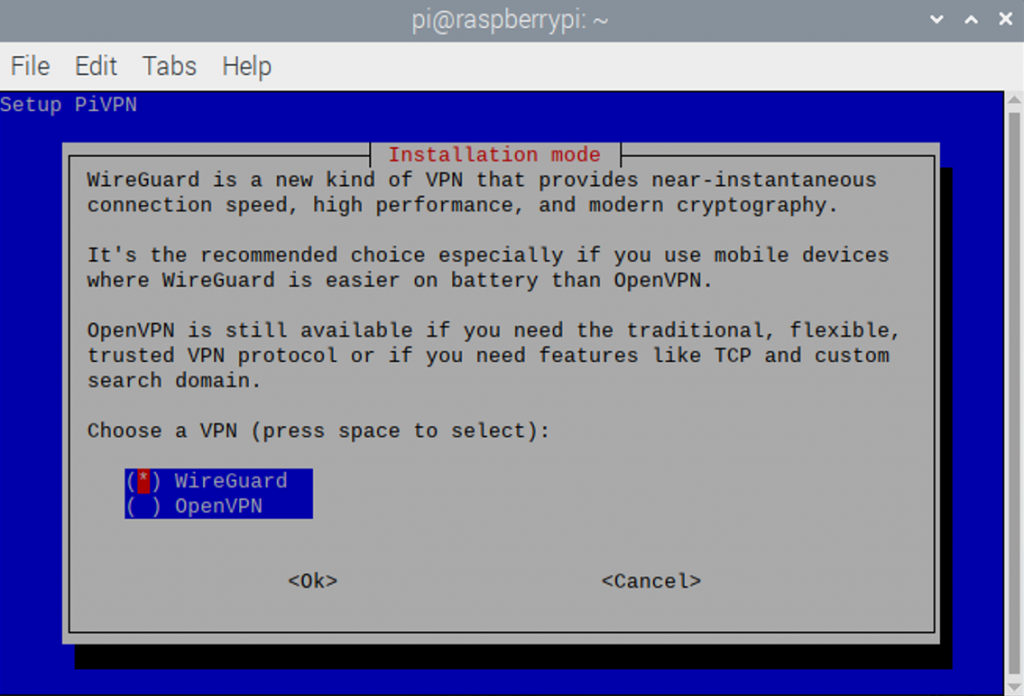
ここで、WireGuardを使うかOpenVPNを使うか聞かれます。私はWireGuardを推奨されていたので、WireGuardにしました。
デフォルトのワイヤガードポート
他のポートが必要でなければ、OKを押してデフォルトの51820ポートを使えばいいのです。
DNSプロバイダー
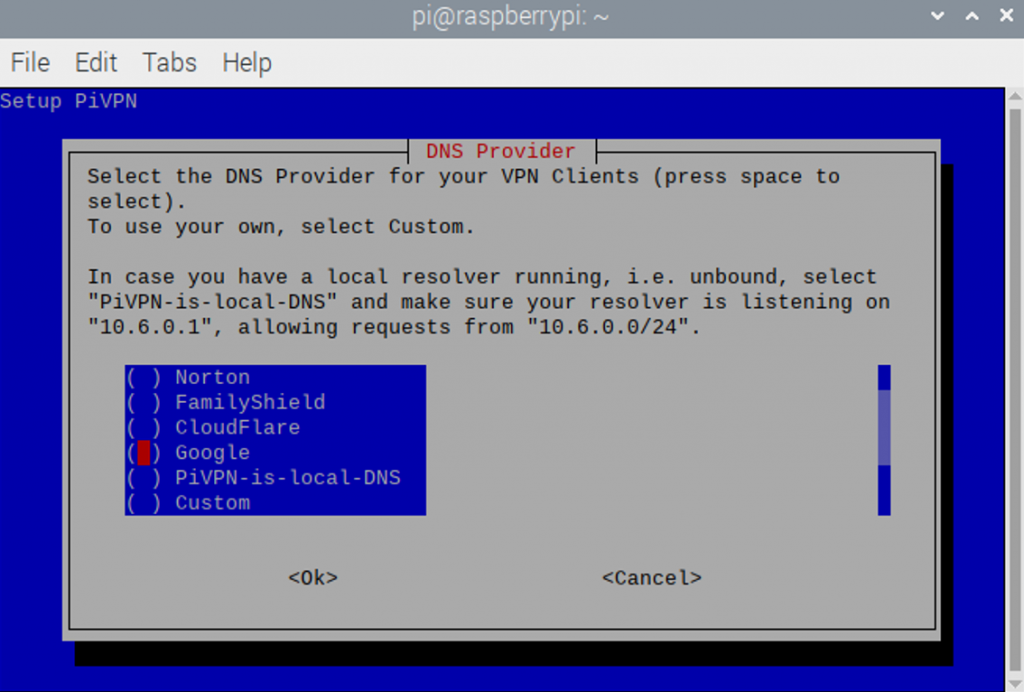
ここでは、DNSプロバイダーの選択肢が多く、私は設定のしやすさからGoogleにしました。
パブリックIPまたはDNS
ここに表示されているのは、あなたのパブリックIPアドレスで、これがVPNへの接続に使用されるIPアドレスとなります。
無人アップグレード
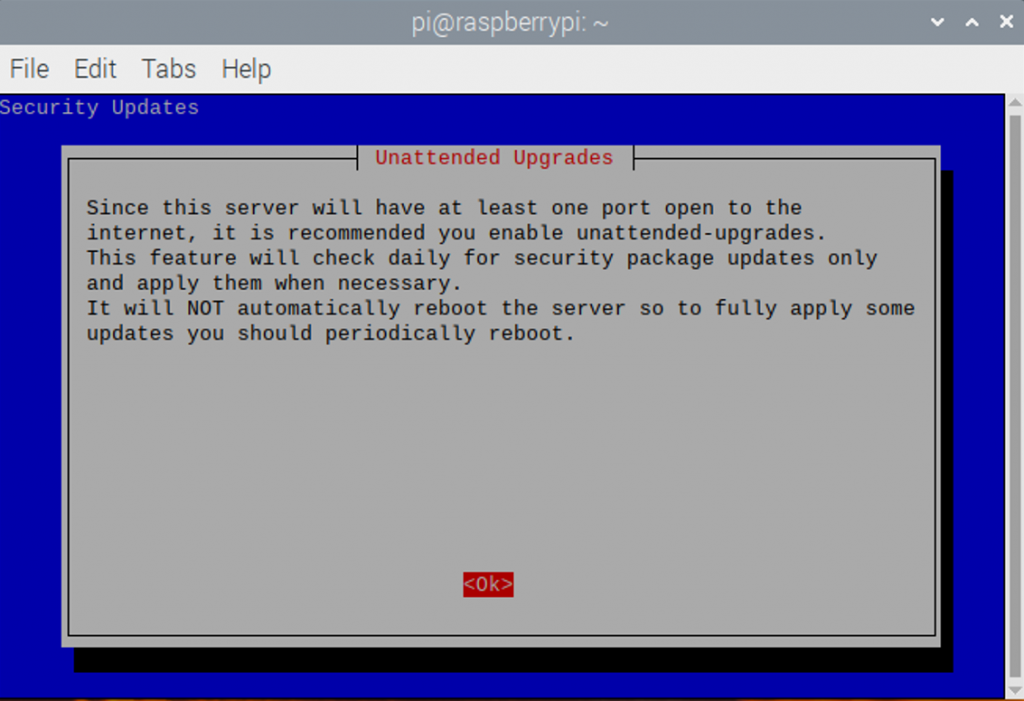
セキュリティアップグレードが欲しかったので、無人アップグレードを有効にしました。
顧客プロファイルを追加する時期
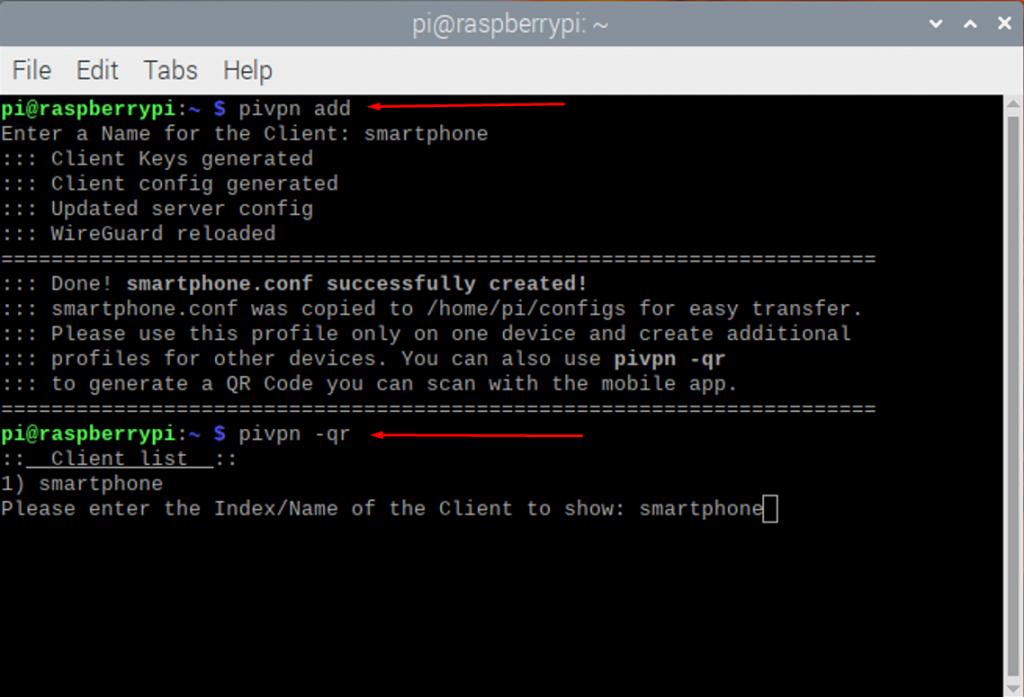
スウィート!インストール完了 "メニューになりました。
Raspberry PiにPiVPNをセットアップするのは、戦いの半分です。次の半分は、コンピュータ、電話、その他のデバイスを接続できるように、クライアントプロファイルを設定することです。
その方法は以下の通りです。
ターミナルを開き、"pivpn add" と入力します。
クライアントの名前を入力します。client1」「client2」のようなものや、「smartphone」「television」のような直感的なものを使用することができます。
Enterを押す。
完了すると、完了した旨のメッセージが表示されます。
PiVPNは、Wireguardアプリで使用できる.confファイルを生成しているはずです。
しかし、もっと簡単に携帯電話に設定を取り込む方法があるのです。
Android端末のセットアップ
同じ端末で、次のように入力します。 pivpn -qr
次に、希望するクライアントを入力します。今は「スマートフォン」という名前のものが1つだけあります。
そこで、「スマートフォン」と入力し、Enterキーを押します。
うまくいくと、QRコードが表示されますので、スマートフォンのワイヤガードアプリで読み取ってください。

しかし、そうでない場合は、文字化けしてしまいます。これは、Terminalのエンコードが間違っているためです。
このような場合は、smartphone.confファイルを携帯電話にコピーし、Wireguardアプリにこのファイルを指定してください。
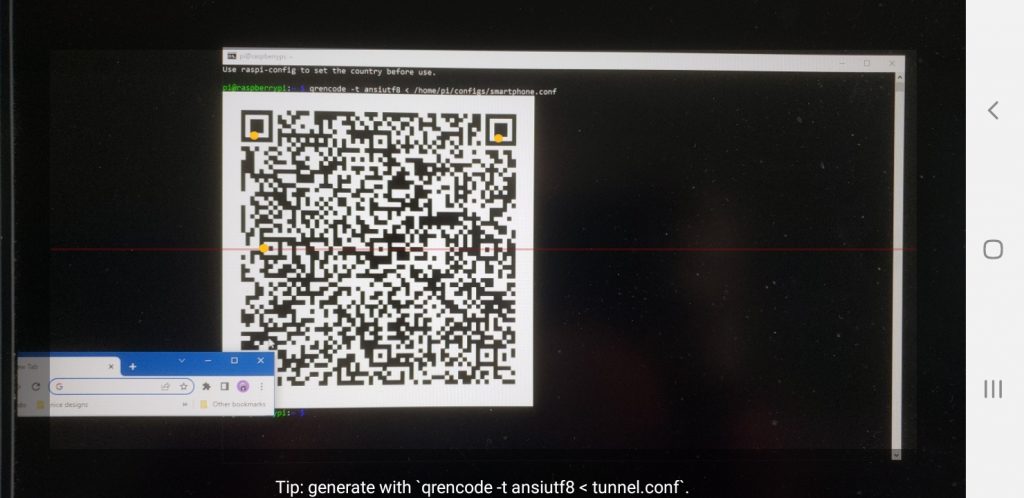
もう一つの方法は、Raspberry Piにsshでログインして、コマンドを実行してみることです。 qrencode -t ansiutf8 < /home/pi/configs/smartphone.conf (「スマートフォン」をクライアントの名前に変更する)。
Windowsのパソコンでsshを使用したところ、QRコードが正常に生成されました。
お使いのコンピュータにWireGuardをセットアップする
必要なことは2つです。コンピュータ用のWireGuardアプリをダウンロードし、また、Raspberry Piから.confファイルを取得します。
をダウンロードすることができます。 Windows、Linux、Mac用WireGuardアプリはこちら.
それができたら、次の方法で新しいプロファイルを作成します。 ピップンアド.
設定ファイルの名前を入力します。私が使用したのは エムエスアイピーシーを生成する。 msi-pc.conf ファイルを作成します。
PCにコピーするためには、コマンドを使ってコピーするのが一番簡単な方法です。Raspberry PiのOSでSSHアクセスを有効にしておく必要があります。
私のようにWindowsを使用している場合は、このコマンドを使用することになります。
pscp.exe [ユーザー名] を入力します。@[あなたのpi-ipアドレス]を:/home/pi/configs/ です。[ワイヤガードファイル].conf [ローカル・ディル]
私のはこんな感じに仕上がりました。
pscp.exe [email protected]:/home/pi/configs/msi-pc.conf
アプリで「トンネルを追加」を押して、.conf ファイルを探します。
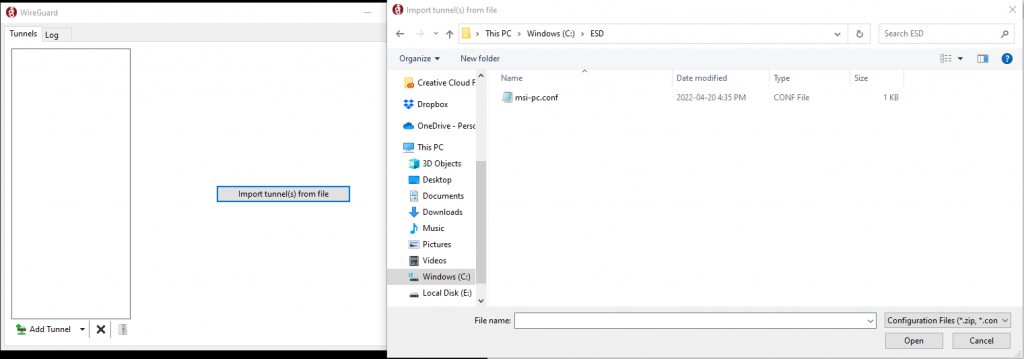
アクティベートして完了です。
ルーターにポートフォワーディングを設定する
ここまでの手順を踏めば、Wireguardアプリのトグルを有効にすることはできますが、インターネットに接続することはできません。
これは、ポート51820にアクセスするトラフィックをRaspberry Piに向けるように、ルーターを設定する必要があるからです。
これを行うには、ルーターのポートフォワーディングメニューにアクセスします。私のTP-Link Archerルーターでは、以下の場所でアクセスできました。 高度な機能 > NAT転送 > 仮想サーバー.
外部ポート、内部ポート、内部IPアドレスの入力を求められるので、正しい場所であることを確認することができます。
この画面は基本的に、「51820番ポートを使ってインターネットからトラフィックを受け取った場合、どのデバイスにどのポートで送ればいいのか?
この場合、外部ポートおよび内部ポートは 51820, Wireguardのデフォルトです。プロトコルは ユーディーピー そして 内部IP はあなたのPiのIPアドレスです。
VPNが機能していることを確認するにはどうすればよいですか?
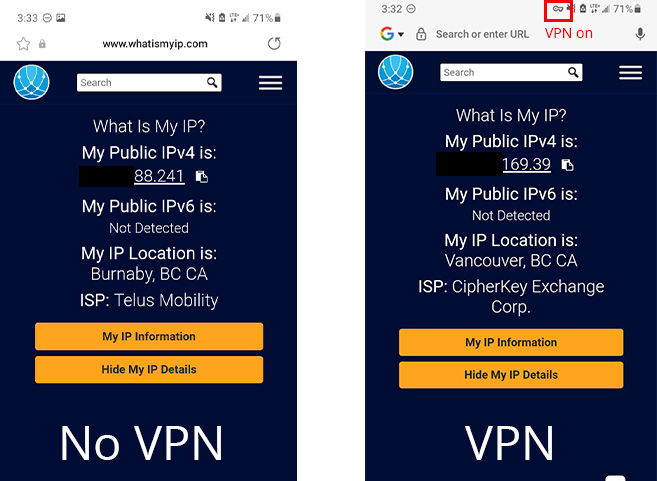
IPアドレスが変われば、VPNが機能していることが分かります。
スマートフォンのVPN接続をテストするために、まずVPNに接続する前に自分のIPアドレスを調べに行きました。
VPNは私のアドレスがXXX.XX.88.241であると言いました。
VPNに接続したところ、IPアドレスがXXX.XXX.169.39に変更されました。
つまり、IPアドレスに変化があれば、接続に成功したということです。
世の中にはたくさんのサービスがあります。What is my IP address」でググれば、Googleが検索結果ページで教えてくれるかもしれない。その他、私が利用したのは ホワチスマイップドットコム.
インターネットのIPが変わるとどうなりますか?
ルーターをリセットしたときに、同じIPアドレスが取得できないことがあります。停電、電源コードを誤って引っ張ってしまうことがある。
問題は...家にいなくて、どうしてもVPNに接続する必要があるときに、どうやって新しいIPアドレスを見つけるかです。
当社のソフトウェア PiCockpit を使えば、自分のパブリックIPが何であるかを簡単に調べることができます。
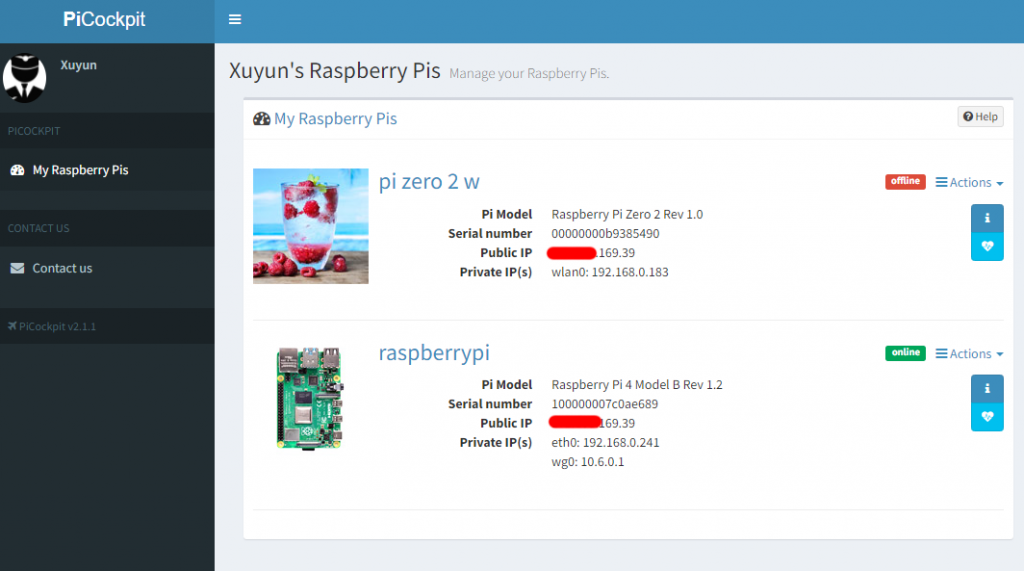
上のスクリーンショットでは、これは私のパブリックIPです。もし変更されることがあれば、新しいエンドポイントアドレスで.confファイルを更新することができます。
また、PiCockpitは、Webインターフェースを通じて、Raspberry Piの再起動や問題点の診断をリモートで行うことができます。
このガイドに従って、PiCockpitをインストールしてください。
また、ダイナミックDNSサービスやホストネームを取得することもできます。 以下はその案内です。.
Buen dia espero se encuentren bien, tengo una consulta a ver si me pueden ayudar, estoy en venezuela, yo quisiera trabajar por internet pero necesito que no me detecten, mi IP va a estar en estados unidos, lo que quiero es preguntar...como configuro el raspberry para poder conectarme con la ip residencial alla en eeuu y trabajar en venezuela sin ser detectado y no me baneen las paginas, ademas de eso configurar mi navegador gracias.
ジョンです、
そのためには、EEUUのラズベリーパイをVPNサーバーとして設定し(友人や親しい人の家で)、ベネズエラのPCやラップトップはvpnクライアントにする必要があります。そのため、ベネズエラからeuにvpnで接続すると、まるでその国にいるように見えるのです。
[また、OpenVPNやWireGuardのようなセットアップを使用して、VPNサーバーとして使用することもできます。どちらのセットアップも日常的に使うことができ、どちらも [...] 続きを読む
[もちろん、Raspberry Piを単純にVPNにすることもできる。[...]